Chỉ với bốn bước sau bạn có thể chuyển các file DWG, DXF, DWF thành PDF hết sức dễ dàng.
* Bước 1: Nhấn nút “Add” - tìm đến các file DWG, DXF, DWF cần chuyển đổi trong giao diện “Add drawing files”. Nếu bạn cần chuyển đổi toàn bộ một thư mục chứa nhiều file AutoCAD thì nhấn vào “Add Folder”. Sau khi chọn xong file thì nhấn “Open” để DPC liệt kê thành danh sách các file cần chuyển đổi.
* Bước 2: Nhấn “Next” để vào “Set the parameters of drawing files”. Bạn có thể tinh chỉnh một số tính năng cho file PDF như màu sắc, cách bố trí trang…
* Bước 3: Tiếp tục nhấn “Next” để vào giao diện “Set the parameters of the PDF files”. Bạn có thể qui định khổ giấy, kích thước trang, chất lượng hình ảnh, thêm vào tiêu đề - tác giả - từ khóa... cho file PDF.
Ở ô “Output” bạn nên chọn “Create Individual PDF per Drawing” để DPC tạo riêng từng file PDF tương ứng với từng file AutoCAD. Còn nếu chọn “Merge into Single PDF” thì DPC sẽ dồn toàn bộ nội dung của các file AutoCAD vào file PDF duy nhất. Sau khi hoàn tất tinh chỉnh nhớ đặt tên cho file PDF mới ở “Output PDF Files name”.
* Bước 4: Sau khi hoàn tất các công đoạn trên, bạn nhấn “Next” để vào giao diện chuyển đổi, sau đó nhấn nút “Convert Now” để DPC bắt đầu quá trình chuyển định dạng AutoCAD sang PDF cho các file đã chọn.
Bạn đọc có thể tải bản dùng thử tại http://www.dwgtool.com/download/dwg2pdfmx.exe.






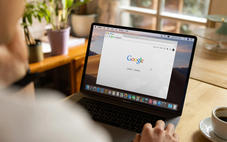




Tối đa: 1500 ký tự
Hiện chưa có bình luận nào, hãy là người đầu tiên bình luận